הערה: מאמר זה סיים את עבודתו, ונוציא אותו משימוש בקרוב. כדי למנוע בעיות של "הדף לא נמצא", אנו מסירים את כל הקישורים שאנו מודעים להם. אם יצרת קישורים לדף זה, הסר אותם. ביחד נוכל לשמור על קישוריות תקינה באינטרנט.
אם יש לך מיקרופון ורמקולים, אתה מוכן להשתמש בתוכנה לתקשורת של Microsoft® Lync™ 2010 עבור שיחות קוליות. באפשרותך גם לחבר כל מכשיר שהארגון שלך ממליץ לו, כגון אוזניות USB, טלפון USB או שפופרת. Lync 2010 קובע באופן אוטומטי את תצורת ההגדרות שלך.
איזו פעולה ברצונך לבצע?
בחר את התקני השמע שלך
כדי לבחור את התקני השמע שלך, בצע את הפעולות הבאות:
-
פתח את Lync, ובפינה הימנית התחתונה של החלון הראשי של Lync, לחץ על תפריט התקן השמע

-
בחר את התקני השמע שבהם ברצונך להשתמש, או לחץ על התקן שמע הגדרות כדי להגדיר התקן שמע חדש.

מצא את האדם הנכון
תיבת החיפוש היא המקום הראשון שיש לחפש בו את האנשים שעליך ליצור אתם קשר.
-
בחלון הראשי של Lync, ברשימת אנשי הקשר שלך, התחל להקליד שם של אדם בתיבת החיפוש. התוצאות יופיעו מתחת לשורת החיפוש.
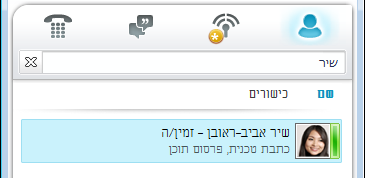
-
(אופציונלי) בצע אחת מהפעולות הבאות:
-
אם אתה רואה את מי שאתה מחפש, לחץ פעמיים על איש הקשר כדי לשלוח הודעה מיידית.
-
כדי להוסיף את איש הקשר לרשימת אנשי הקשר שלך, הצבע על איש הקשר, לחץ על לחצן הוסף לאנשי הקשר ולאחר מכן בחר את קבוצת אנשי הקשר המתאימה.
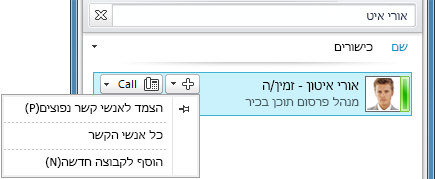
התחל שיחת טלפון
באפשרותך להתחיל שיחת טלפון בלחיצה אחת.
-
ברשימת אנשי הקשר או בתוצאות החיפוש, הצבע על איש הקשר ולאחר מכן לחץ על לחצן התקשר.

נפתח חלון שיחה חדש.
שימוש בלוח החיוג
כדי להתקשר למישהו על-ידי חיוג מספר הטלפון שלו, השתמש בלוח החיוג:
-
בחלון הראשי של Lync, לחץ על סמל הטלפון.

-
הזן את מספר הטלפון שאליו ברצונך להתקשר ולאחר מכן לחץ על התקשר.
התחל שיחת ועידה
כדי להתקשר לאנשי קשר מרובים, בצע את הפעולות הבאות:
-
ברשימת אנשי הקשר שלך, לחץ והחזק את מקש Ctrl ולאחר מכן לחץ על אנשי הקשר שברצונך להתקשר.
-
לחץ באמצעות לחצן העכבר הימני על אחד אנשי הקשר שנבחרו ולאחר מכן לחץ על התחל שיחת ועידה.
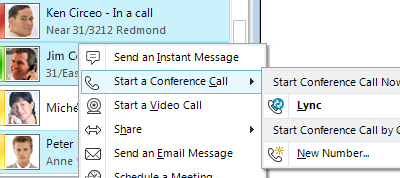
מענה לשיחה
כאשר אתה מקבל שיחה, מוצגת הודעה על שיחה נכנסת בפינה השמאלית התחתונה של מסך המחשב. בצע אחת מהפעולות הבאות:
-
כדי לענות לשיחה, לחץ במקום כלשהו בהודעת השיחה הנכנסת.
-
כדי לנתב אותו מחדש למספר אחר, לחץ על ניתוב מחדש ולאחר מכן בחר מספר.
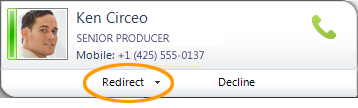
-
כדי לשלוח את השיחה לדואר הקולי, לחץ על דחה.
הזמנת אנשים אחרים לשיחה
כדי להזמין אנשים אחרים לשיחה שכבר מתבצעת, בצע את הפעולות הבאות:
-
בחלון שיחה, לחץ על תפריט אפשרויות אנשים.
-
לחץ על הזמן לפי שם טלפון מספר, לחץ על איש הקשר הרצוי או חפש אותו ולאחר מכן לחץ על אישור. (אם מישהו זמין בטלפון בלבד, הקלד את מספר הטלפון.)
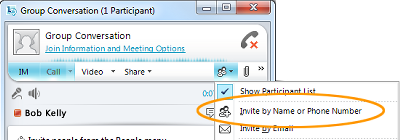
הוספת קול לשיחה של הודעות מיידיות
כדי להוסיף קול לשיחה של העברת הודעות מיידיות (IM):
-
בחלון השיחה, לחץ על לחצן שיחה.
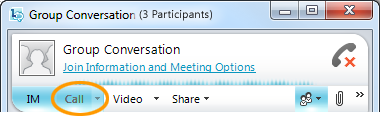
Lync מוסיף קול ושמע לשיחה שלך. באפשרותך להמשיך להקליד בעת השיחה.
שימוש בפקדי השיחה
בחלון שיחה, במהלך שיחת Lync, השתמש בפקדי השיחה כדי לבצע אחת מהפעולות הבאות:
-
כדי להעביר שיחה להמתנה, לחץ על לחצן 'החזק '

-
כדי לשלוח את השיחה לטלפון אחר או למזג את השיחה עם שיחה אחרת, לחץ על תפריט העברה

-
כדי לסיים שיחה, לחץ על לחצן עזוב

פקדים אחרים מאפשרים לך להשתיק את המיקרופון או הרמקולים, להציג לוח חיוג ולהחליף התקנים.

לקבלת מידע אודות מעבר לרמקול במהלך שיחה, ראה הגדרת שמע ווידאו.
חבר מצלמת אינטרנט
עבור הדבר הקרוב ביותר לשיחה פנים אל פנים, חבר מצלמת אינטרנט למחשב שלך. Lync מזהה באופן אוטומטי את מצלמת האינטרנט ומשתמש בה עבור שיחת הווידאו הבאה שלך.
כדי לראות את הגדרות מצלמת האינטרנט שלך:
-
באזור השמאלי העליון של החלון הראשי של Lync, לחץ על לחצן אפשרויות

-
בתיבת הדו-שיח Lync - אפשרויות, לחץ על התקן וידאו.
הוספת וידאו לשיחה
אם הגדרת מצלמת אינטרנט, באפשרותך לשתף וידאו עם אנשי הקשר שלך. כדי להגדיר מצלמת אינטרנט, עיין בסעיף הקודם, "חבר מצלמת אינטרנט".
-
בחלון השיחה, לחץ על לחצן וידאו.
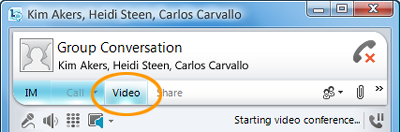
שיחת הווידאו מתחילה. באפשרותך להמשיך לשלוח הודעות מיידיות לנמען השיחה וגם לאנשי קשר אחרים.
הערה: אם תקבל שיחת וידאו נכנסת של מישהו, הוא לא יוכל לראות אותך אלא אם תוסיף וידאו מהצד שלך בשיחה.










